12 Utilización de Funcionalidad Adicional para Chile
En este capítulo se incluyen los siguientes temas:
-
Sección 12.1, "Concepto de introducción de comprobantes para Chile,"
-
Sección 12.2, "Comprobación de documentos en informes para Chile,"
-
Sección 12.3, "Impresión de facturas de compra desde el sistema Cuentas por pagar,"
12.1 Concepto de introducción de comprobantes para Chile
Cuando se introducen comprobantes para Chile, el sistema lleva a cabo las siguientes validaciones:
-
Número de factura legal
-
Fechas válidas para impuestos reembolsables
-
Existencia de líneas de detalle de honorarios
12.1.1 Número de factura legal
El número de factura introducido debe tener 10 caracteres como máximo. Este número puede ir precedido por un código de dos caracteres que sirva para identificar el lugar de emisión. Cuando se introduce un número de factura de menos de 10 caracteres, el sistema lo almacena en la tabla F0411 con ceros al principio para que el número almacenado tenga diez caracteres. Por ejemplo, si introduce el número de factura 34567, el sistema almacenará el número como 0000034567. Si introduce un número de más de 10 caracteres, el sistema mostrará un mensaje de error.
Defina una opción de proceso del programa Chilean Add Vouchers Set Up (P76H0411) para indicarle al sistema si debe validar el número de factura o no.
12.1.2 Fechas válidas para impuestos reembolsables
Cuando se introducen comprobantes, el sistema accede a la información de la tabla Legal Company Constants (F76H002) para determinar si la fecha del comprobante se encuentra dentro del periodo de tiempo permitido en el que puede reembolsarse el IVA. Si la fecha determina que el comprobante no puede reembolsarse, el sistema registrará el IVA como no reembolsable.
En cada línea de comprobante, la zona fiscal del ítem se sustituirá con la que se haya definido en la tabla Tax Rate Columns Reports Set Up (F76H020) cuando:
-
La fecha del comprobante se encuentre dentro del periodo establecido por ley.
-
El tipo impositivo equivalga al IVA.
-
El porcentaje de la zona fiscal no sea 0 (cero).
12.1.3 Retención de honorarios
En el caso de los comprobantes relativos a los honorarios, el tipo de documento asignado a las líneas de detalle debe existir en la tabla de UDC Tipos documento de retención (76H/HO). El sistema también comprobará lo siguiente:
-
Si la compañía es un agente de retención.
-
Que el proveedor no haya emitido un certificado de exención fiscal o que el certificado existente no haya vencido.
-
Que el importe del comprobante sobrepase el importe mínimo definido en la tabla F76H002.
Introduzca la retención de honorarios como un importe negativo y con VT como código de explicación fiscal.
12.2 Comprobación de documentos en informes para Chile
En este apartado se ofrece una descripción general de la comprobación de los documentos que aparecen en los informes legales y se muestra una lista de las pantallas utilizadas para realizar dichas comprobaciones.
12.2.1 Procedimiento para comprobar documentos en informes
Utilice el programa Documents Printed on AP Legal Reports (P76H401) para consultar los documentos incluidos en los informes legales de Chile. El programa los enumera por tipo de documento para la compañía especificada e indica los informes en los que aparecen.
12.2.2 Pantalla utilizada para comprobar documentos
| Nombre de pantalla | ID de pantalla | Navegación | Uso |
|---|---|---|---|
| Trabajo con documentos impresos en informes de AP | W76H401A | Cuentas por pagar (G76H04), Documentos impresos en informes legales de C/P | Consulta por compañía de los documentos incluidos en el informe de IVA de compras y en el del libro mayor de retenciones de renta. |
12.3 Impresión de facturas de compra desde el sistema Cuentas por pagar
En este apartado se ofrece una descripción general de cómo imprimir facturas de compras, se enumeran los requisitos y se muestra una lista de las pantallas utilizadas para imprimir dichas facturas.
Consulte también:
12.3.1 Impresión de facturas de compra
Las facturas de compra se pueden imprimir para Chile desde el sistema JD Edwards EnterpriseOne Cuentas por pagar así como desde JD Edwards EnterpriseOne Cuentas por cobrar y JD Edwards EnterpriseOne Administración de órdenes de venta.
Cuando se imprimen o vuelven a imprimir facturas desde el sistema JD Edwards EnterpriseOne Cuentas por pagar, el sistema las imprime por duplicado con el término Factura de Compra e incluye la siguiente información:
-
Nombre y dirección completos del emisor
-
Número de Rol Único Tributario (RUT) del emisor
-
Fecha de la factura
-
Nombre y dirección completos del proveedor
-
El número RUT y de ID del proveedor
-
Detalles de la transacción, incluido el importe fiscal, el precio unitario, el importe total y la retención del IVA
12.3.1.1 Proceso de impresión de facturas
Pasos para imprimir facturas de compra desde el sistema JD Edwards EnterpriseOne Cuentas por pagar:
-
Utilice el programa Standard Voucher Entry (P0411) para introducir comprobantes.
-
Contabilice los comprobantes.
-
Comprobación de la disponibilidad de un número legal
Este paso es opcional pero aconsejable. Si verifica la disponibilidad del número legal antes de generar el número de documento legal, se evitarán los errores que impidan finalizar el proceso de impresión de facturas.
-
Utilice el programa Lot of Printing Review (P76H3B50) para seleccionar el comprobante y generar el número de documento legal.
El sistema realiza las validaciones y cálculos estándar para los comprobantes seleccionados y crea los lotes de impresión. Cada lote incluye todos los documentos que tienen la misma compañía legal, tipo de documento y serie de emisión.
-
Utilice el programa Impresión de documentos legales (R76H3B30) para imprimir las facturas.
El sistema comprueba que las líneas del comprobante se imprimen en una página. Si se necesita más de una página, el sistema divide el comprobante.
12.3.1.2 Eliminación y modificación de comprobantes
No se puede eliminar ni modificar un comprobante después de haber añadido un comprobante a un lote mediante el programa Lot of Printing Review. Para eliminar o modificar un comprobante incluido en un lote, se debe eliminar todo el lote.
12.3.2 Programas utilizados para imprimir facturas
El proceso para imprimir facturas desde JD Edwards EnterpriseOne Cuentas por pagar requiere la utilización de programas específicos para Chile.
12.3.2.1 Generación de número de documento legal (R76H3B29)
El sistema llama al programa Generación de número de documento legal cuando se elige la opción de generación de número legal en el menú Fila de la pantalla Envío de lote a imprimir en el programa Lot of Printing Review.
El programa Generación de número de documento legal:
-
Valida el estado del lote seleccionado.
-
Valida el formato del documento legal en una sola página.
Si el documento legal no entra en una página, el sistema divide el documento en dos o más documentos legales.
-
Recupera el número de documento legal siguiente.
-
Recupera el formato del documento.
12.3.2.2 Lot of Printing Review (P76H3B50)
Utilice el programa Lot of Printing Review para crear e imprimir documentos legales. Este programa le permite realizar lo siguiente:
-
Creación, modificación y eliminación de lotes de impresión de documentos legales para facturas introducidas en el sistema JD Edwards EnterpriseOne Cuentas por pagar o JD Edwards EnterpriseOne Cuentas por cobrar.
Cuando se crean y procesan batches de impresión, el sistema asigna un estado de batch para identificar el estado actual:
-
O - Abierto
El batch de impresión ha sido creado, pero todavía no se le han asignado los números legales. El sistema también asigna este estado a los batches de impresión cuyos números legales se han modificado.
-
U - Uso
Los números legales se están asignando al batch de impresión.
-
N - Numerado
Los números legales se han asignado a las facturas en el batch de impresión. Para imprimir documentos legales en un batch de impresión, el batch de impresión tiene que tener este estado.
-
P - Proceso
El batch de impresión se está actualizando. Por ejemplo, un batch de impresión tiene este estado cuando se están imprimiendo los documentos legales.
-
C - Cerrado
Los documentos legales para el batch se han imprimido.
-
A - Abierto (el estado de documento de la factura en un batch de impresión)
La factura no se ha procesado todavía. El estado de batch de impresión es O.
-
N - Numerado (el estado de documento de la factura en un batch de impresión)
Se ha asignado un número legal a la factura. El estado de batch de impresión es N.
-
P - Procesado (el estado de documento de la factura en un batch de impresión)
La factura se ha imprimido. El estado de batch de impresión es C.
-
R - Renumerado (el estado de documento de la factura en un batch de impresión)
Se ha modificado el número legal de la factura. El estado de batch de impresión es O.
-
E - Error (el estado de documento de la factura en un batch de impresión)
La factura tiene un error.
-
-
Comprobación de la disponibilidad de un número legal
Esta función permite comprobar la disponibilidad de números legales antes de proceder a la asignación de números legales a los batches de impresión. Contribuye también a evitar que surjan problemas durante el proceso de numeración.
-
Numeración y renumeración de batches
Los batches de impresión se pueden volver a numerar con diferentes números legales después de haberlos asignado a las facturas en los batches de impresión.
-
Impresión de documentos legales
El sistema envía la versión del programa Impresión de documentos legales que se especificó para la compañía legal, el tipo de documento legal y la serie de emisión.
-
Consulta de documentos legales asociados con facturas
Esta función permite revisar facturas que se encuentran en batches de impresión.
-
Revisión de información de auditoría de batch
Esta función permite revisar información sobre batches de impresión, como el ID de usuario de la última persona que modificó el batch, la fecha y la hora de la última modificación, etc.
El sistema almacena los datos de batches de impresión de documentos legales en las tablas Lot of Printing – Header (F76H3B50) y Lot of Printing – Detail (F76H3B51) y en las tablas de imagen (F76H3B31 y F76H3B32 hasta F76H3B40). Asimismo guarda información sobre las líneas de cuentas por pagar en la tabla AP Document Line (Print Info) (F76H3B40).
12.3.2.3 Impresión de documentos legales (R76H3B30)
El programa Impresión de documentos legales se ejecuta cuando se especifica en las opciones de proceso del programa Lot of Printing Review que el sistema imprima la factura una vez generado el número legal.
El programa Impresión de documentos legales obtiene la información de las siguientes tablas:
-
F76H3B50
-
F76H3B51
-
F76H3B31
-
F76H3B32
-
F76H3B33
-
F76H3B34
-
F76H3B35
-
F76H3B36
-
F76H3B37
-
F76H3B38
-
F76H3B39
-
F76H3B40
12.3.3 Requisitos
Antes de completar las tareas de este apartado, se debe realizar lo siguiente:
-
Comprobación de la compañía legal, los números siguientes, el tipo de documento legal, la relación del tipo de documento legal y la definición del formato de impresión.
Consulte Configuración del Sistema para los Requisitos Legales de Chile.
-
Definición de las versiones del programa Impresión de documentos legales (R76H3B30) para especificar la versión del programa Lot of Printing Review que se utiliza para imprimir facturas en batches de impresión.
-
Contabilización de las facturas para las que se generan batches de impresión de documentos legales.
12.3.4 Pantallas utilizadas para imprimir facturas de compra para Chile
| Nombre de pantalla | ID de pantalla | Navegación | Uso |
|---|---|---|---|
| Revisión de lotes | W76H3B50A | Factura de compra - Chile 04 (G76H041), Revisión de lote de impresión
Complete las opciones de proceso y haga clic en OK. |
Revisión de batches de impresión. Comprobación de la disponibilidad de números legales antes de asignarlos a las facturas en los batches de impresión. |
| Edición de lote | W76H3B50B | Para trabajar con un registro existente, seleccione el registro y haga clic en Seleccionar en la pantalla Revisión de lotes.
Para añadir un registro nuevo, haga clic en Añadir en la pantalla Revisión de lotes. |
Creación, revisión y renumeración de facturas asociadas con batches de impresión. |
| Selección de facturas de CP | W76H3B50K | En la pantalla Edición de lote, haga clic en Selección fact CP en el menú Pantalla.
Seleccione las facturas y, a continuación, haga clic en Seleccionar o en Incluir factura en el menú Fila. |
Selección de facturas para las que se han generado batches de impresión de documentos legales. El sistema guarda información sobre las facturas seleccionadas en las tablas de imagen.
Edición o introducción de información sobre los lotes. |
| Pista de auditoría | W76H3B50E | En la pantalla Revisión de lotes, seleccione el batch de impresión cuya información de auditoría desea revisar y haga clic en Información auditoría en el menú Fila. | Revisión de información de auditoría perteneciente al batch de impresión, como el ID de usuario de la última persona que modificó el batch de impresión. |
| Envío de lote a imprimir | W76H3B50D | En la pantalla Revisión de lotes, seleccione el batch de impresión al que desea asignar números legales y haga clic en Generar Nº legal en el menú Fila. | Asignación de números a facturas en batches de impresión |
| Impresión de facturas | W76H3B50J | En la pantalla Revisión de lotes, seleccione el batch de impresión para el que desea imprimir documentos legales y haga clic en Imprimir facturas en el menú Fila. | Imprima la factura. |
12.4 Proceso de facturas para Chile
En este apartado se ofrece una descripción general de los requisitos de las facturas para Chile, se enumeran los requisitos y se tratan los siguientes temas:
-
Introducción de notas de crédito relacionadas
-
Definición de opciones de proceso para Chilean - Add Invoice PO (P76H3B11)
12.4.1 Requisitos de facturas para Chile
Al introducir facturas para Chile en el sistema JD Edwards EnterpriseOne Cuentas por cobrar, debe definir una versión del programa Chilean Add Invoices - PO (P76H3B11) que sea la misma que la versión del programa Standard Invoice Entry. Por ejemplo, si usa la versión ZJDE0001 del programa Standard Invoice Entry, defina la versión ZJDE0001 del programa Chilean - Add Invoice PO. Al introducir facturas mediante el programa Standard Invoice Entry, el sistema llama al programa Chilean - Add Invoice PO si el Código país localización en las preferencias del usuario está definido como CL (Chile).
Cuando se introducen facturas para Chile, el sistema realiza lo siguiente:
-
Valida que la factura introducida esté relacionada con un documento legal. Si no es así, el sistema genera un mensaje de error.
-
Evita que se modifiquen o cancelen las facturas que se encuentran:
-
fuera del periodo contable de la compañía
-
en batches de impresión
-
en el informe de IVA de ventas
-
-
Evita que se modifiquen los documentos relacionados.
Nota:
Para anular una factura relacionada, primero debe anular el documento relacionado.
12.4.2 Requisitos
Antes de completar las tareas de este apartado, se debe realizar lo siguiente:
-
Definición de una versión del programa Chilean - Add Invoice PO que sea la misma que la del programa Standard Invoice Entry (P03B11) utilizado para introducir las facturas.
-
Revisión de los pasos relativos a la introducción de facturas estándar.
-
Definición de las relaciones entre tipos de documento y creación de los números legales siguientes.
Consulte Configuración del Sistema para los Requisitos Legales de Chile.
-
Definición de las opciones de proceso de Factura relacionada con NC/ND en el programa Chilean Add Invoices - PO (P76H3B11) para mostrar la pantalla NC/ND Relación con factura si se están introduciendo notas de crédito relacionadas.
12.4.3 Pantallas utilizadas para procesar facturas
| Nombre de pantalla | ID de pantalla | Navegación | Uso |
|---|---|---|---|
| Trabajo con consulta de libro mayor de clientes | W03B2002A | Registro de facturas de clientes (G03B11), Registro estándar de facturas | Localización, revisión y eliminación de facturas. |
| Introducción de facturas estándar | W03B11A | En la pantalla Trabajo con consulta de libro mayor de clientes, haga clic en Añadir. | Introducción de facturas. |
| Distribución de LM | W03B11C | En la pantalla Introducción de facturas estándar, haga clic en OK. | Distribución del importe de la factura en las cuentas del libro mayor. |
| NC/ND relacionado con factura | W76H3B15A | En la pantalla Introducción de facturas estándar, rellene los campos para introducir una factura estándar, especificando un importe negativo y, a continuación, haga clic en OK. | Asignación de la nota de crédito a la factura original mediante el número interno o el número legal de la factura. |
| Selección de documentos relacionados | W76H3B15B | En la pantalla NC/ND relacionado con factura, haga clic en Seleccionar facturas en el menú Pantalla. | Selección de las facturas que desee relacionar con notas de crédito. |
12.4.4 Definición de opciones de proceso para Chilean Add Invoices - PO (P76H3B11)
Las opciones de proceso permiten especificar el proceso por defecto que se utilizará en programas e informes.
12.4.4.1 Número legal
Esta opción de proceso especifica las series de emisión de los números de documento legal.
- Serie emisión
-
Especifique las series de emisión del número legal del documento (Timbraje).
12.4.4.2 NC/ND relacionados
Estas opciones de proceso especifican la forma en que el sistema procesará los documentos relacionados.
- Factura relacionada con NC/ND
-
Especifique si se introducen documentos relacionados con NC/ND. Los valores son:
En blanco - No introducir documentos relacionados
1- Introducir documentos relacionados El sistema muestra la pantalla NC/ND relacionado con factura al introducir facturas en el sistema JD Edwards EnterpriseOne Cuentas por cobrar.
- Documento relacionado con diferentes series de emisión
-
Especifique si se relacionan documentos con diferentes series de emisión.
- Documento relacionado para cliente diferente
-
Especifique si se relacionan documentos para clientes diferentes.
12.4.4.3 Proceso en batch
Estas opciones de proceso especifican la forma en que el sistema procesará los números legales.
- Número legal obligatorio
-
Introduzca 1 para especificar que el número legal es obligatorio al procesar facturas en batch. Si lo deja en blanco, el sistema no exige un número legal.
- Edición del número legal
-
Especifique si el sistema edita el número legal al procesar facturas en batch. Los valores son:
En blanco - No editar el número legal
1 - Editar el número legal en el rango de números de serie activo
2 - Editar el número legal en cualquier rango de números de serie, independientemente del estado
- Número de factura duplicado
-
Especifique si se permiten números de factura duplicados al procesar facturas en batch. Los valores son:
En blanco - Permitir números de factura duplicados
1 - No permitir números de factura duplicados.
12.4.5 Introducción de notas de crédito relacionadas
Acceda a la pantalla NC/ND relacionado con factura.
Pasos para introducir notas de crédito relacionadas:
-
Haga clic en Seleccionar facturas en el menú Pantalla.
-
Busque y seleccione las facturas que desea relacionar y, a continuación, haga clic en Seleccionar.
El sistema muestra los documentos en el área de detalle de la pantalla NC/ND relacionado con factura.
-
Haga clic en el botón OK.
12.5 Anulación de facturas para Chile
En este apartado se describe el modo de anular facturas.
12.5.1 Pantallas utilizadas para anular facturas
| Nombre de pantalla | ID de pantalla | Navegación | Uso |
|---|---|---|---|
| Trabajo con números legales siguientes para cancelación | W76H3B20A | Cuentas por cobrar (G76H03B), Facturas anuladas | Revisión y selección de facturas existentes. |
| Facturas no impresas | W76H3B20B | En la pantalla Trabajo con números legales siguientes para cancelación, seleccione una factura para anular y haga clic en Seleccionar. | Introducción de la fecha, código y motivo de la anulación. |
12.5.2 Anulación de una factura
Acceda a la pantalla Facturas no impresas.
Figura 12-1 Pantalla Facturas no impresas
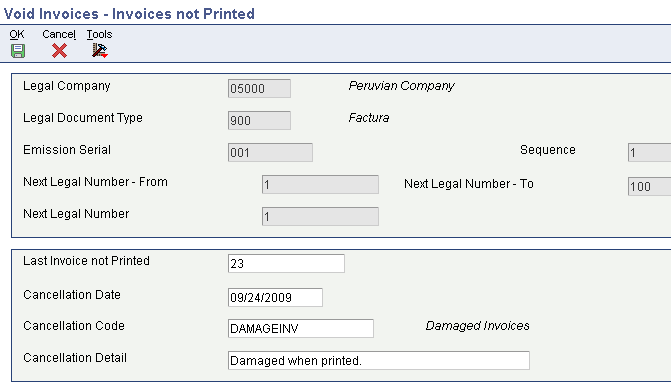
Descripción de "Figura 12-1 Pantalla Facturas no impresas"
- Última factura no impr
-
Introduzca el número de documento legal de la factura que desea anular.
- Fecha cancelación
-
Introduzca la fecha en la que anula la factura. Si deja este campo en blanco, el sistema usa la fecha en curso.
- Código cancelación
-
Introduzca un valor de la tabla de UDC Códigos de cancelación (76H/CC) para indicar por qué se anula la factura.
- Detalle cancelación
-
Introduzca una observación adicional para explicar el motivo de la cancelación de la factura (opcional).
12.6 Trabajo con facturas en batch de Chile
Para procesar facturas en batch para Chile, se deben ejecutar los procesos estándar correspondientes y, a continuación, copiar los datos en las tablas locales.
Cuando se crean facturas con un sistema externo, puede transferirlas al sistema JD Edwards EnterpriseOne Cuentas por cobrar mediante el programa Procesador de facturas en batch (R03B11Z1A). Antes de ejecutar el proceso de facturas en batch, es necesario introducir un programa personalizado para copiar los datos del sistema externo a las siguientes tablas:
-
Batch Invoices (F03B11Z1)
-
Journal Entry Transactions - Batch File (F0911Z1)
También se deben copiar datos en estas tablas:
-
F76H3B10 EDI Tag File - CHI - 03B (F76H3B1Z)
-
F76H3B15 EDI Tag File - CHI - 03B (F76H3B5Z)